Een afbeelding transparant maken op Windows en Mac

Bij het ontwikkelen of samenvoegen van een afbeelding in een video, zorgt de achtergrond van de afbeelding ervoor dat de video er slecht uitziet. Het werd dus noodzakelijk om de afbeelding transparant te maken. Het maken van een transparante afbeelding heeft ook veel creatieve toepassingen, u kunt bijvoorbeeld een collage van transparante afbeeldingen maken. U kunt een transparante afbeelding gebruiken om andere afbeeldingselementen zoals tekst of pictogrammen te markeren. In dit artikel zullen we zien hoe je een afbeelding transparant kunt maken. Als je niet weet hoe je een afbeelding transparant moet maken, dan helpt dit artikel je daarbij.
Hoe maak je een afbeelding transparant op pc
In dit artikel bespreken we hoe je een afbeelding transparant kunt maken op zowel Windows als Mac.
Hoe maak je een afbeelding transparant met Microsoft Paint 3D
U kunt een afbeelding transparant maken met Microsoft Paint door deze paar stappen te volgen:
- Start Paint 3D op uw computer en klik op Menu .
- Klik nu op Openen en vervolgens op Bladeren door bestanden en open de afbeelding die u transparant wilt maken.
- Klik nu op de optie Borstels .
- Klik nu op de optie Dekking in de zijbalk en versleep de schuifregelaar om het transparantieniveau van de afbeelding aan te passen. Als u de schuifregelaar naar links sleept, wordt deze transparant, als u deze naar rechts sleept, wordt deze ondoorzichtig.
Een foto transparant maken met Microsoft Word
Met Microsoft Word kun je een afbeelding ook transparant maken op Windows en Mac. Volg hiervoor de gegeven stappen:
- Open Microsoft Word op uw computer.
- Klik op Invoegen en klik vervolgens op Vormen.
- Nu moet je een vorm selecteren en op Vorm opmaken klikken .
- Selecteer de optie Vormomtrek en kies vervolgens Geen omtrek .
- Klik nu met de rechtermuisknop op de vorm en selecteer Vorm opmaken .

- Klik in de optie Vormopmaak op het pictogram Vulling . Klik nu op Afbeelding/Textuurvulling .
- Selecteer nu “Invoegen” en klik vervolgens op “Afbeeldingen” . Selecteer nu de afbeelding die u transparant wilt maken en klik op Plakken .
- Pas nu de transparantie van de afbeelding aan door de schuifregelaar in het gedeelte Vormindeling naast Transparantie te verplaatsen .
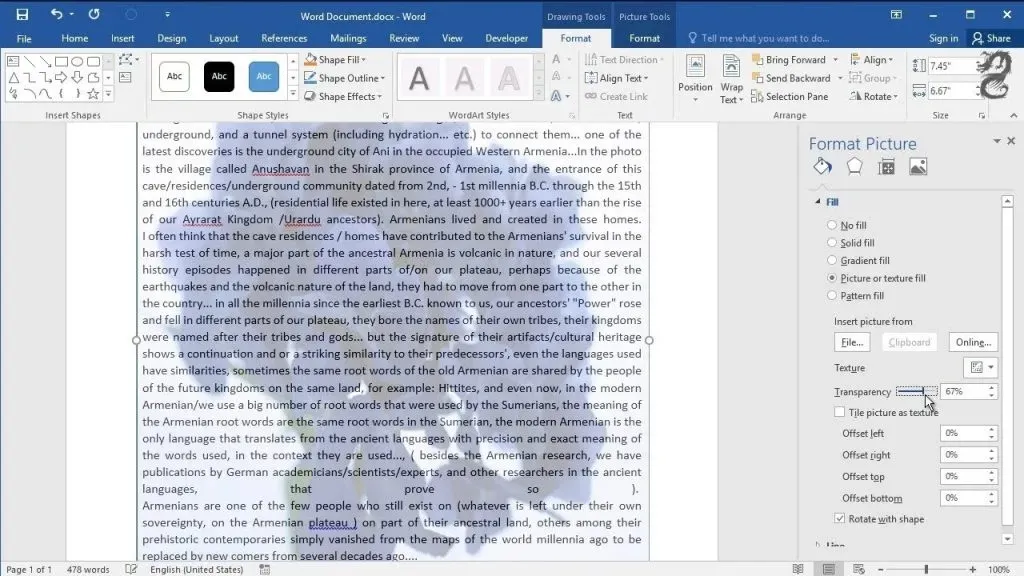
Maak een afbeelding transparant met Microsoft Publisher
Een andere manier om afbeeldingen transparant te maken op Windows en Mac is door Microsoft Publisher te gebruiken. Hieronder volgen de stappen om een afbeelding transparant te maken met behulp van Microsoft Publisher.
- Open eerst Microsoft Publisher op uw computer.
- Selecteer de afbeelding die u wilt gebruiken om deze transparant te maken. Klik vervolgens op Hulpmiddelen voor tekenen en klik vervolgens op Opnieuw kleuren . Klik nu op de optie Transparante kleur .
- Selecteer de kleur die u transparant wilt maken in uw afbeelding. Selecteer vervolgens uw afbeelding en druk op Ctrl+T .
- Je afbeelding wordt eindelijk transparant.
Maak een afbeelding transparant met Microsoft PowerPoint
U kunt ook Microsoft PowerPoint gebruiken om de afbeelding transparant te maken. Volg deze stappen om een afbeelding transparant te maken met Microsoft PowerPoint.
- Open PowerPoint op uw computer.
- Klik op Invoegen en klik vervolgens op Afbeeldingen om de afbeelding in te voegen die u transparant wilt maken.
- Klik met de rechtermuisknop op de afbeelding en selecteer Afbeelding opmaken .
- Klik in het deelvenster Afbeeldingsopmaak op het pictogram Afbeelding .
- Breid nu de transparantie van de afbeelding uit en verplaats de schuifregelaar voor transparantie om de transparantie van de afbeelding aan te passen.
Maak je foto transparant met Google Presentaties
Met Google Presentaties kun je een afbeelding ook transparant maken op Windows en Mac. Volg hiervoor de onderstaande stappen:
- Open Google Presentaties in een browser. Open nu de afbeelding door eerst op Invoegen te klikken en vervolgens op Afbeelding. Selecteer je afbeelding en klik op Invoegen .
- Klik met de rechtermuisknop op de afbeelding en selecteer Opmaakopties .
- Klik op het pijltje naast Aanpassen en pas vervolgens de transparantie aan met de schuifregelaar Transparantie .
Op dezelfde manier kun je een afbeelding transparant maken met Google Docs .
Een afbeelding transparant maken op een Mac
Als u een Mac-gebruiker bent, kunt u apps zoals Pages, Numbers of Keynote gebruiken om afbeeldingen transparant te maken. Volg deze stappen om een afbeelding transparant te maken op je Mac:
- Open eerst de Pages-, Number- of Keynote-app op je Mac.
- Open nu het document met de afbeelding die u transparant wilt maken en klik vervolgens op het pictogram Formaat .
- Selecteer nu een afbeelding in het document.
- Sleep op het tabblad Stijl de schuifregelaar Dekking naar links of rechts om de afbeelding transparant te maken.
Conclusie
Hierboven staan de manieren om een afbeelding transparant te maken op Windows of Mac. Afgezien van de bovenstaande methoden, kunt u ook toepassingen van derden gebruiken, zoals Canva, Snagit en Adobe Photoshop om een afbeelding transparant te maken op Windows en Mac.
Geef een reactie